Bereitstellung von Remote-Support – eine alltägliche Notwendigkeit
Unabhängig davon, ob Sie es Ihren Mitarbeitern ermöglichen müssen, effizient von zu Hause oder in Zweigstellen zu arbeiten, oder ob Sie dem IT-Team Fehlerbehebungsaufgaben erleichtern möchten, der Fernzugriff ist von entscheidender Bedeutung. Für viele IT-Supportmitarbeiter ist die Bereitstellung von Remote-Support für Benutzer und der Fernzugriff auf Geräte zu einer alltäglichen Notwendigkeit geworden. Eine Remote-Desktop-Verbindung zu Linux-Systemen von Windows-Rechnern aus kann auf verschiedene Arten einfach hergestellt werden, und dieser Artikel führt Sie durch die wichtigsten.
Was ist ein Fernzugriff bzw. eine Remoteverbindung?
Im Allgemeinen wird eine Remoteverbindung als jede Software definiert, die Ihnen den Fernzugriff auf ein Gerät ermöglicht. Demnach ist es unerheblich, an welchem Ort sich die jeweiligen Rechner befinden. Die Remote-Verbindung gestattet zum einen den Zugriff auf Dateien und Software eines anderen Computers, zum anderen können aus der Ferne Probleme behoben und Systeme konfiguriert werden.
Beim Umgang mit Geräten, die im selben Netzwerk betrieben werden, können einige einfache Open-Source-Ansätze genutzt werden.
Abruf der IP-Adresse – der erste Schritt
Vor allem anderen benötigen Sie die IP-Adresse des Host-Geräts – somit des Linux-Rechners, mit dem Sie sich verbinden möchten. Melden Sie sich bei Ihrem Linux-Gerät an, öffnen Sie das Terminal und geben Sie Folgendes ein:
Ifconfig
Dadurch wird die IP-Adresse des Geräts angezeigt. Die IP-Adresse kann auch gefunden werden, indem Sie sich mit dem Router des Netzwerks verbinden und die Geräte nach Hostnamen durchsuchen.
Die nachfolgenden Ansätze gelten für alle Linux-Systeme mit Ausnahme von Ubuntu, das ein integriertes Remote-Desktop-Tool bietet, das sowohl RDP als auch VNC unterstützt. Stellen Sie sicher, dass diese Funktion bei der Erstinstallation auf dem physischen Ubuntu-Computer eingerichtet wird.
Die RDP-Methode – schnell und einfach
Die einfachste Möglichkeit ist die Verwendung des in Microsoft Windows integrierten Remote Desktop Protocol (RDP). Unter anderem Windows 10 und Windows 11 unterstützen RDP. Damit dies funktioniert, müssen Sie die kostenlose xrdp-Software auf Ihrem Linux-Computer installieren. Dies kann entweder persönlich oder über SSH durch Eingabe des folgenden Befehls erfolgen:
sudo apt install xrdp
Geben Sie anschließend „rdp“ in die Suchfunktion ein und führen Sie die Remote Desktop-Software auf Ihrem Windows-Computer aus. Die IP-Adresse des Linux-Computers ist nun in dem Fenster Remotedesktopverbindung einzugeben. Klicken Sie auf „Verbinden“ und profitieren Sie von den Vorteilen einer Remoteverbindung. Über „Optionen anzeigen“ können Sie erweiterte Parameter auswählen.
Die VNC-Methode – eine effiziente Alternative
Um über eine virtuelle Netzwerkverbindung remote auf ein Gerät zuzugreifen, müssen Sie dedizierte Software sowohl auf den Linux- als auch auf den Windows-Computern installieren. Eine der beliebtesten Open-Source-Optionen dafür ist TightVNC.
Auch diese Software kann auf Ihrem Linux-System entweder persönlich oder über SSH installiert werden, indem Sie den folgenden Befehl eingeben:
sudo apt install tightvncserver
Mit
sudo tightvncserver
können Sie die Software ausführen und ein Passwort festlegen.
Führen Sie anschließend die Client-App unter Windows aus und geben Sie die IP-Adresse sowie die Portnummer in das Fenster ein. Klicken Sie auf „Verbinden“ und nach Eingabe des festgelegten Passworts steht dem Fernzugriff nichts mehr im Wege.
Remotedesktopverbindungen über das Internet
Die oben genannten Lösungen funktionieren problemlos für Geräte, die im selben Netzwerk betrieben werden. Sobald sich Ihre Geräte jedoch in unterschiedlichen Netzwerken befinden, wird es schnell kompliziert.
Wenn Sie von überall und jederzeit aus der Ferne auf einen Linux-Rechner zugreifen und sich nicht mit Firewalls und Portweiterleitung auseinandersetzen möchten, ist die beste Lösung die Verwendung einer Software, die für die Bereitstellung einer Fernverbindung über das Internet entwickelt wurde. Diese Art von Software bietet komplexere Funktionen und ist ideal für Reisen oder die Bereitstellung von Remote-IT-Support für Produktbenutzer.
Nähere Informationen erhalten Sie in unserem Blogbeitrag „Fernwartungssoftware – Vorteile, Nachteile und die besten Lösungen in der Übersicht“.
Wenn Sie die Sicherheit bei der Nutzung von Fernwartungssoftware erhöhen möchten, finden Sie in unserem BestSoftware Online-Shop die richtigen Lösungen zum besten Preis. Ob Virenschutz oder VPN-Dienst, attraktive Konditionen, eine schnelle Lieferung per E-Mail und eine kompetente Unterstützung durch erfahrene Experten sind Ihnen sicher.







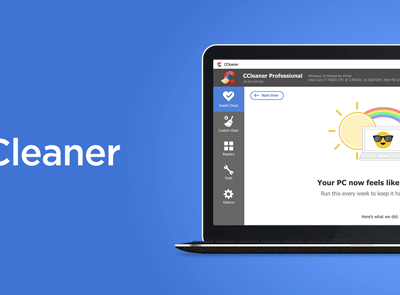

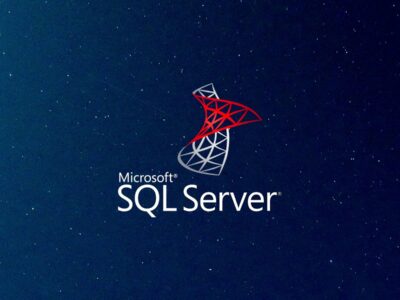




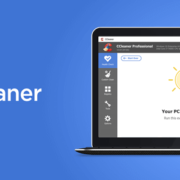



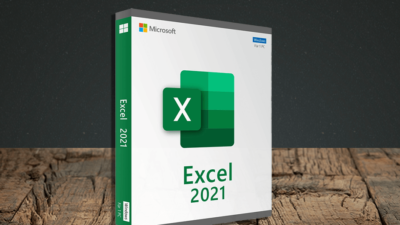
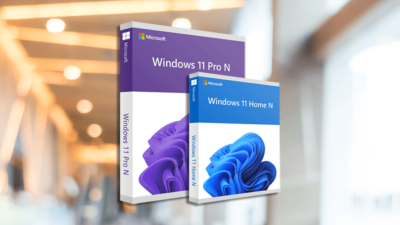


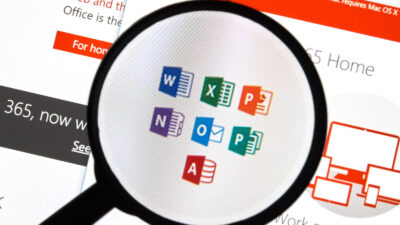

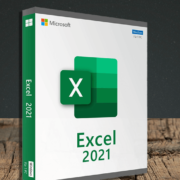
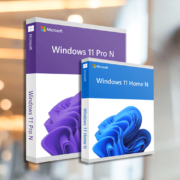



Comments